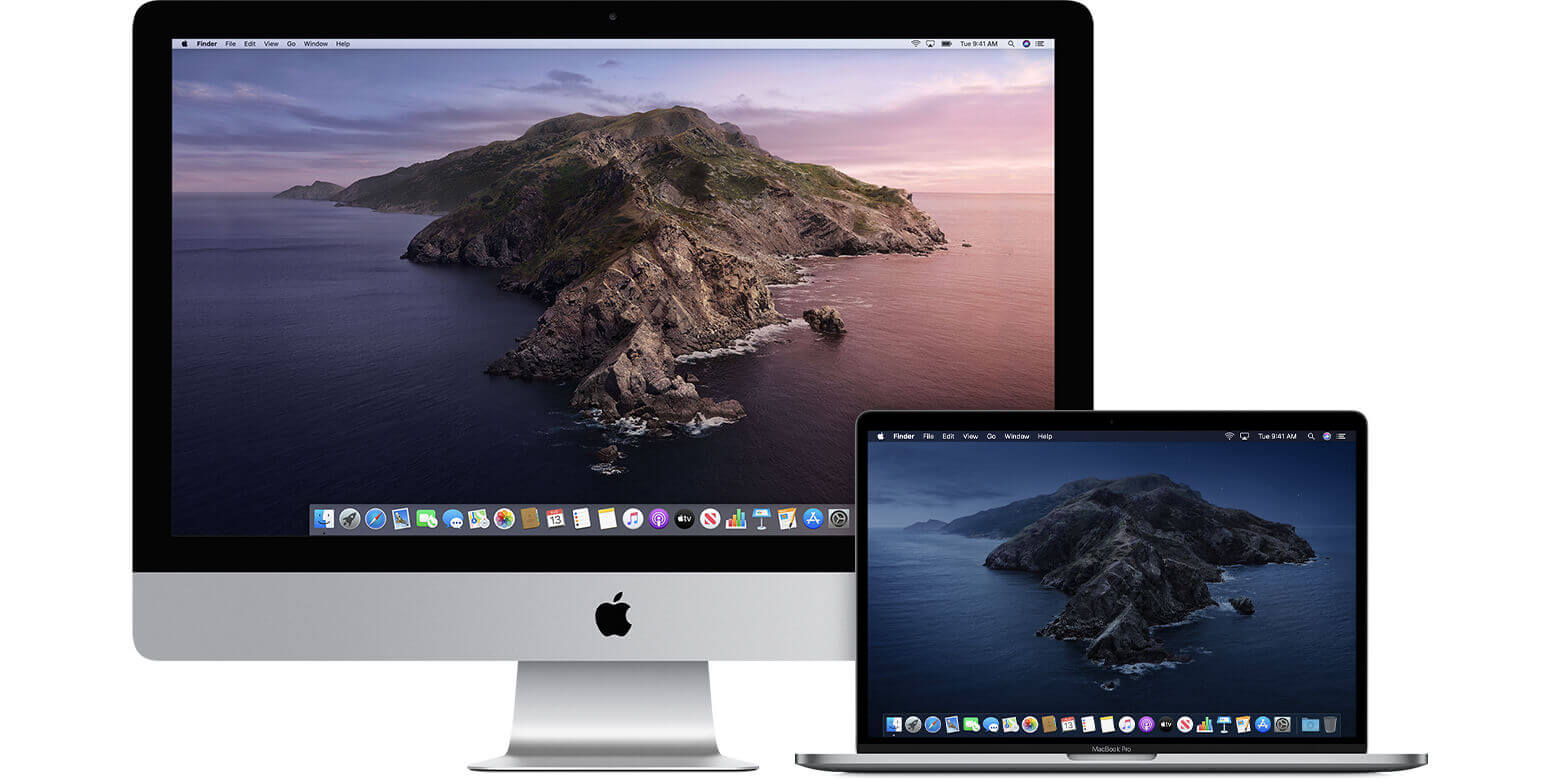
Her kommer den offisielle versjonen av macOS Catalina, du kan finne oppdateringsverktøyet ved å søke "Catalina" i Mac App Store. Klikk på "Hent"-knappen, og systemet oppdateres automatisk. For de som har installert betaversjonen tidligere, husk å fjerne de relevante innstillingene i systeminnstillingene og starte på nytt. På denne måten kan du motta oppdateringen.
Sammenlignet med forrige generasjon av macOS Mojave, har Catalina endelig gått inn i en dyp reform – det første er å eliminere iTunes. iTunes er borte. Hva med mobil backup? Som et resultat har iTunes blitt delt inn i fire applikasjoner. Innhold er delt inn i tre kategorier: Apple Music, Podcast og Apple TV. Den originale enhetsadministrasjonsfunksjonen er integrert i Finder.
Funksjonene til Apple Music og Podcaster er i utgangspunktet de samme som iOS, og grensesnittet arver designen til iTunes. Når det gjelder Apple TV, etter at du abonnerer på Apple TV+, kan du se Apples eksklusive filmressurser.
Når det gjelder iPhone og andre enhetsadministrasjonsfunksjoner, vil de automatisk vises i besøksgrensesnittet etter at enheten er koblet til Mac, som fortsatt er et kjent grensesnitt.
Generelt, etter at iTunes er delt, blir strukturen til macOS klarere. Når du vil høre på musikk, kan du lytte; når du vil se filmer, kan du se; og når du vil sikkerhetskopiere iPhone, kan du sikkerhetskopiere. Forlegenheten ved å åpne iTunes og ikke høre på en sang på en halv dag vil aldri dukke opp igjen.
Innhold
1. Stor oppgradering av Apples opprinnelige apper

Med forbedringen av de grunnleggende funksjonene til iOS og macOS, har Apple også flyttet energien til programvareutvikling fra grunnleggende funksjoner til native applikasjoner. Hvis du legger merke til systemoppdateringene de siste årene, vil du finne at de opprinnelige appene til apple, som notater, bilder og påminnelser, faktisk blir mer og mer perfekte. Ved generasjonen av macOS Catalina har brukervennligheten nådd et høyt nivå.
Notater
Tidligere har funksjonen til Notes blitt perfeksjonert. Den nylig lagt til "Gallery View" gjør at notatet har noen filbehandlingsfunksjoner. Systemet vil automatisk klassifisere filene i notatet. Du kan raskt finne alle typer dokumenter på Notes.
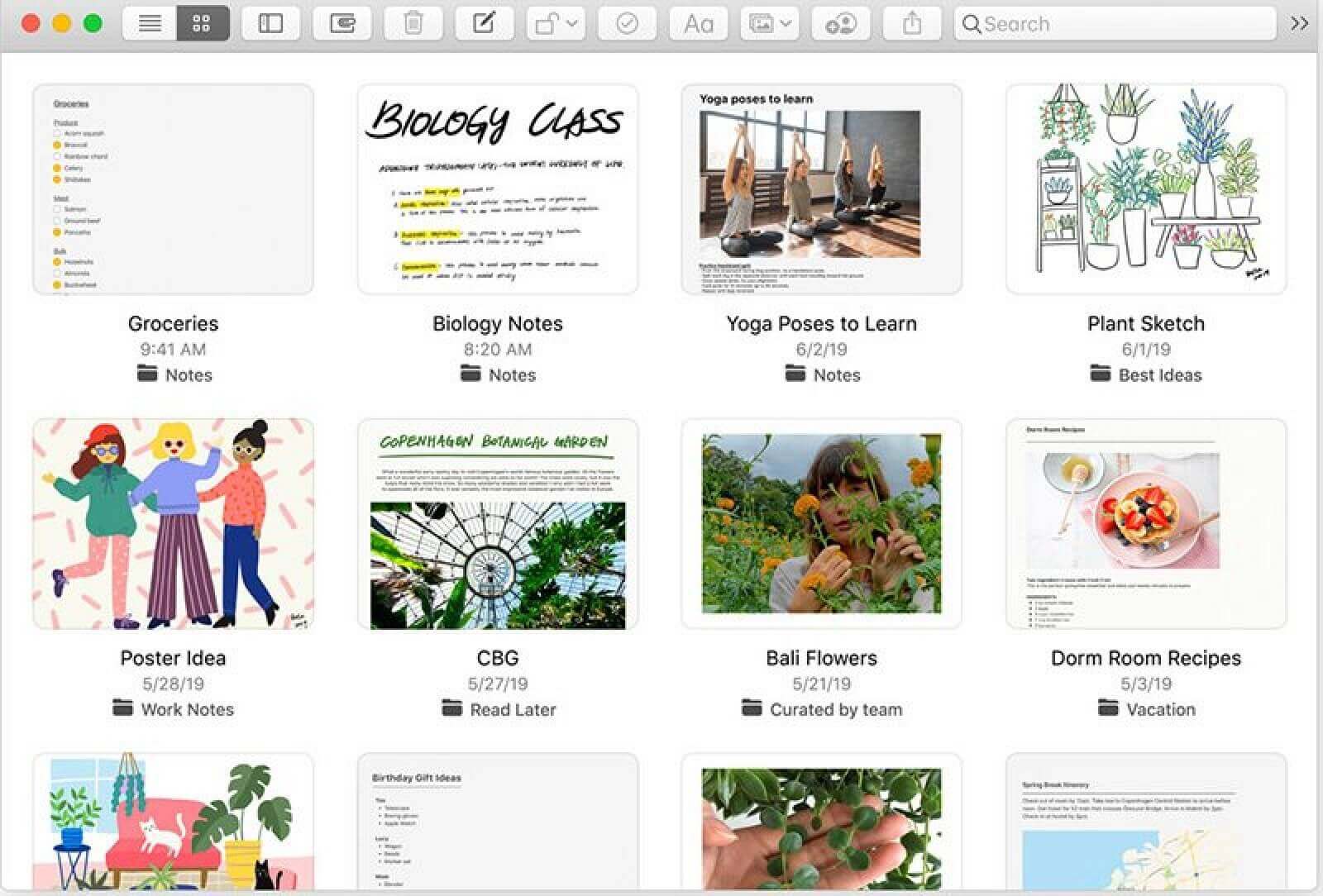
Bilder
Bilder oppgraderer også måten å vise bildene på som i iOS. De vil automatisk sorteres ut i henhold til "år/måned/dag", plukke ut flotte bilder, skjermbilder og andre filer. Samtidig har den kraftige redigeringsfunksjonen til Mac Album blitt bevart. I det hele tatt kan dette albumet være nyttig.

Påminnelser
Påminnelser er ugjenkjennelige. Det går lenger og lenger på veien til GTD (Get Things Done)-verktøy. Som helhet er den nye versjonen av Påminnelser mer fornuftig og bedre å bruke. Det foreslås å oppleve.

Finn min
I likhet med iOS 13 har «Finn mine venner»- og «Finn mine enheter»-apper i macOS Catalina blitt slått sammen til en «Finn min»-app.
Du kan tydeligere administrere alle Apple-enhetene dine og finne vennene dine, og til og med finne Mac-enhetene dine uten nett via Bluetooth. Hvis du er redd for at datamaskinen ikke blir funnet, bør "Finn min"-funksjonen være slått på.

Skjermtid
Det er også en "gjemt" ny applikasjon i Systemvalg - Skjermtid. Det er en godt mottatt ny funksjon på iOS, som ble overført til macOS et år senere.
Den nye versjonen av Screen Time kan kombinere bruken av samme app. For eksempel, hvis du bruker Facebook på iPhone, Mac og iPad hver dag, vil systemet automatisk oppsummere varigheten av bruken av Facebook på forskjellige plattformer, noe som kan la deg forstå bruken av enheten mer nøyaktig. Det er veldig nyttig for brukere som er interessert i selvledelse. Selv om det ikke er noen vane å telle skjermtiden, kan den også tjene som en påminnelse ved å bruke den til å bla gjennom den ukentlige rapporten som sendes av systemet hver uke.

2. Koble alt til Mac
Kobling er et veldig viktig formål med macOS Catalina, som inkluderer koblingen mellom Apple-enheter og synkronisering av tjenester.
Etter å ha oppgradert til Catalina kan du bruke iPad som digital skjerm, eller bruke Apple Watch som nøkkel, eller når som helst se spill på Apple TV og spille spill på iPhone.
Ta iPad som en digital skjerm

Sidecar er en ny funksjon som følger med iPadOS, der du kan gjøre iPad om til den andre skjermen på Macen. Når macOS er 10.15 eller nyere og iPad kjører iPadOS, kan du klikke på AirPlay på den øverste menylinjen for å velge "Åpne Sidecar Preferences" for delt skjerm, og du kan velge "Utvidelse" eller "Speil" for visning.
Liker du å skrive og tegne? Nå med bare én iPad kan du skrive og tegne med Apple Pencil ved å bruke Sidecar-funksjonen. Hvis du vil se mer introduksjon om sidevognsfunksjonen, kan du klikke her for å se våre tidligere dybdeopplevelsesartikler.
Det er verdt å nevne at ikke alle Mac-enheter kan støtte Sidecar for tiden. På grunn av maskinvareårsaker (som lyn 3-grensesnitt), kan bare følgende produkter bruke denne funksjonen:
- 27-tommers iMac (2015-versjon eller nyere)
- iMac Pro
- MacBook Pro (2016-versjon eller nyere)
- MacBook Air (2018-versjon)
- MacBook (2016-versjon eller nyere)
- Mac mini (2018-versjon)
- Mac Pro (2019-versjon)
Bruk Apple Watch som nøkkel
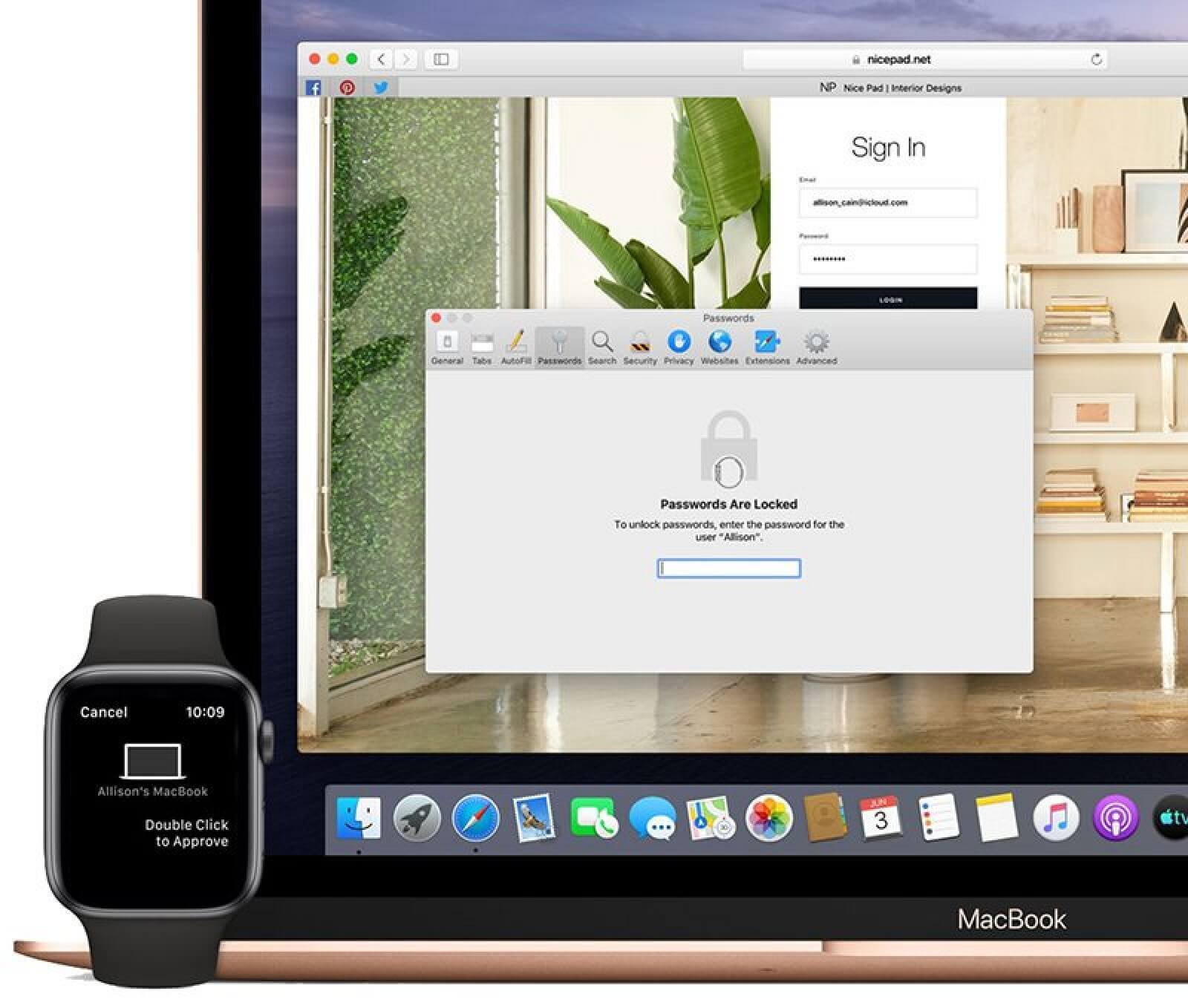
Hvis du har en Apple Watch som er bundet til samme Apple-ID som Mac-en, når Mac-en din trenger å bekrefte en operasjon, for eksempel opplåsing, kryptering osv., trykker du bare på sideknappen på Apple Watch to ganger, uten å angi en langt passord. Det er like praktisk som berørings-ID. Hvis din gamle Mac ikke er utstyrt med Touch ID, er Apple Watch den mest praktiske nøkkelen.
Synkronisert spillarkivering og binge-watching-plan
Det er verdt å nevne at etter oppgradering til macOS Catalina, støtter Mac App Store også Apple Arcade (Selvfølgelig må du logge på Apple-ID-en som har åpnet abonnementet for å aktivere det).
Du kan ikke bare laste ned spillene på Apple Arcade, men også støtte synkronisering av spillfremgang og spillprestasjoner. For Mac, som har relativt lite spillressurser, er antallet spill jo flere, jo bedre. Dessuten er det noen spill som er rettet mot dårlig berøringsskjermdriftsoptimalisering, og opplevelsen på Mac vil bli mye bedre.
På samme måte kan spillelistene til Apple TV + og Apple Music også synkroniseres på Mac, noe som er svært nyttig for å utvide Macs mediemangfold.
Ta med appen fra iPad til Mac
På årets WWDC lanserte Apple Project Catalyst, et program som gjør det enklere for utviklere å bringe apper fra iPad til Mac. Dette er også et høydepunkt i macOS Catalina – å kjøre apper på iPad på en naturlig måte på Mac.
For tiden er noen iOS-applikasjoner portert til Mac, som kan lastes ned i App Store, inkludert GoodNotes 5, Jira, Allegory osv. Det er relevante spesialsider i App Store, hvor du kan laste ned og oppleve selv. Ta GoodNotes 5 for eksempel, grensesnittdesignet er nesten det samme som iPad-versjonen, men operasjonslogikken er mer i tråd med Mac-inndatamodus, som er veldig praktisk å bruke.
3. To problemer må vurderes før oppgradering
Så hvilken Mac kan oppgraderes til macOS Catalina? Her er en offisiell oppgraderingsliste, men før du oppgraderer, må du vurdere to små problemer:
Kompatibilitet med gamle applikasjoner
Hver macOS-oppdatering er kompatibilitet et av de lettest ignorerte problemene, men det bør ikke ignoreres. Denne gangen støtter ikke lenger macOS Catalina 32-bits applikasjoner. Det er den første macOS-versjonen som kun støtter 64-bits applikasjoner. Dette betyr at et betydelig antall gamle applikasjoner vil gå ut av historien – flere små plug-ins på macOS-dashbordet har blitt fjernet før, og mange gamle spill på steam kan ikke kjøres etter at Catalina er oppdatert.
Denne endringen har liten innvirkning på brukere som kun bruker Mac de siste to årene, men hvis du er en gammel bruker som bruker Mac hele året, er det bedre å sjekke kompatibiliteten til applikasjonen (spesielt Adobe-baserte applikasjoner) før oppgradering, som følger:
Åpen
Om denne Macen
> velg
Systemrapport
i
Oversikt
> velg
applikasjoner
> klikk på Programmer for å vise.
Mister filer i iCloud Drive
I den forrige betaversjonen hadde macOS Catalina problemet med at iCloud Drive-filer forsvant. Du har kanskje nettopp oppgradert og slått på datamaskinen, og du vil oppdage at hele skrivebordet mangler. Faktisk er det fordi at iCloud Drive ikke er synkronisert på Mac, og filene går ikke tapt. Du kan fortsatt finne den i iCloud-nettsideversjonen og mobiltelefonversjonen, men når kan den synkroniseres, blir det et metafysisk spørsmål.
Derfor, hvis du er en senior iCloud Drive-bruker, før du oppgraderer til macOS Catalina, anbefales det å synkronisere de viktige skyfilene til den lokale og importere dem etter oppgradering.
4. Konklusjon
"Det er den mest ambisiøse macOS-oppdateringen i post iPhone Era"
Født i 1976, har Apple en magisk kraft av "Alt kan gjøres om til en datamaskin". Av Apples hender, fra hodetelefoner og klokker til mobiltelefoner og TV-er, har den blitt en datamaskin av ulike former, men Mac-en med en lang historie har justert sin plassering. Hva betyr Mac for dagens Apple? Kanskje vi kan finne noen ledetråder fra utviklingen av macOS. Som et modent operativsystem med nesten 20 års historie, er det ikke lett for macOS å opprettholde sin årlige store oppdatering. Forrige generasjon har gjort store anstrengelser for å oppdatere funksjonaliteten. Introduksjonen av macOS Sierra, deling av utklippstavle med iOS, iCloud Drive og andre funksjoner i 2016 er imponerende. Tre år senere forsterker macOS Catalina koblingen mellom Apple-enheter – erstatter passord med Apple Watch, utvider inngangsgrenser med iPad, synkroniserer spillfremgang mellom iPhone og Apple TV, og til og med porterer mobilapplikasjoner til Mac...
Dette er den mest ambisiøse macOS-oppdateringen til Apple i tiden etter iPhone. Apple bygger Mac-enheten med den sterkeste prosessorkraften til det beste servicesenteret i Apples økologi – du kan bruke Mac til å produsere det beste innholdet, og du kan også bruke Mac for å nyte den beste servicen.

